电脑无法打印pdf格式怎么办 win10系统pdf无法正常打印怎么办
更新时间:2024-06-26 14:04:45作者:xtliu
在使用电脑打印文件时,有时候会遇到无法打印PDF格式的情况,特别是在win10系统中,PDF无法正常打印更是让人头疼。这个问题可能是由于打印机驱动程序问题、PDF文件损坏或者系统设置不正确等原因导致的。若遇到这种情况,可以尝试重新安装打印机驱动程序、使用其他软件打开PDF文件或者检查系统设置等方法来解决。希望以上方法能帮助您顺利解决电脑无法打印PDF格式的问题。
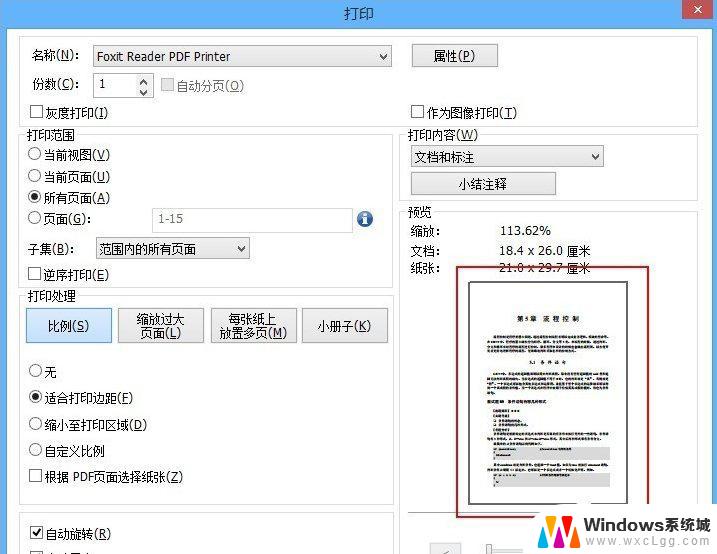
win10无法打印PDF文件的解决方法:
1、首先在电脑中安装“Adobe Reader” ;
2、安装好Adobe Reader,使用该软件打开要打印的pdf文件;
3、打开需要打印的文件之后,在文件下选择打印,进入打印界面。在打印界面选择正确的打印机,然后点击打印
4、返回到打印界面。在选择打印机的时候,我们可以看到打印机选项后面有个属性和高级选项。我们点开高级按钮,会跳出一个叫“高级打印机设置”的界面。在最下面我们会发现有个“打印到文件”的选项打√了。点击前面那个√取消选中,然后点击确定
以上是关于解决电脑无法打印pdf格式的全部内容,如果还有疑问,用户可以按照小编的方法进行操作,希望这些方法能够帮助到大家。
电脑无法打印pdf格式怎么办 win10系统pdf无法正常打印怎么办相关教程
-
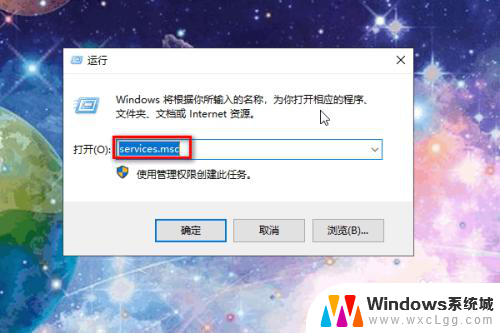 windows10打印机无法连接 Win10无法识别打印机怎么办
windows10打印机无法连接 Win10无法识别打印机怎么办2023-12-27
-
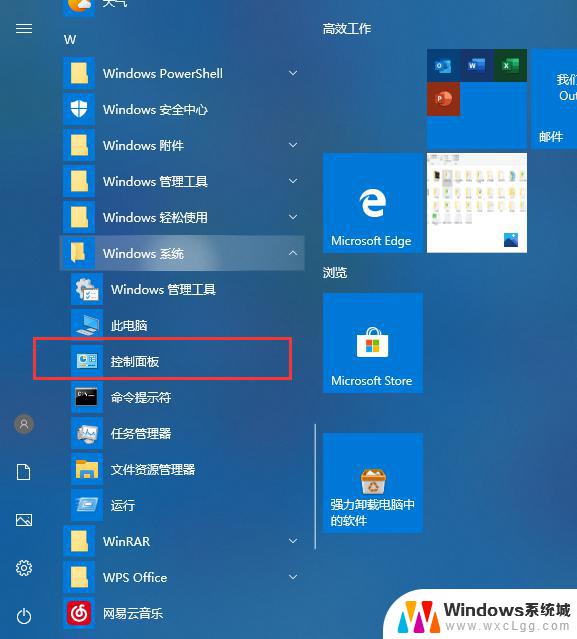 win10不能连接打印机 Win10无法连接打印机怎么办
win10不能连接打印机 Win10无法连接打印机怎么办2023-09-10
-
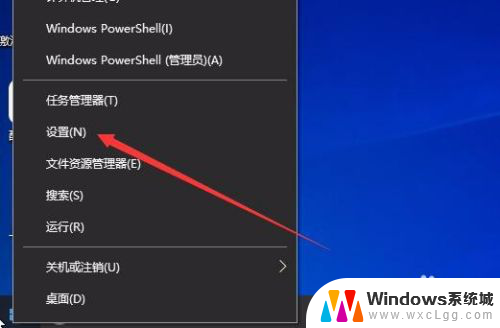 win10自动升级后不能打印 Win10升级后打印机无法连接怎么办
win10自动升级后不能打印 Win10升级后打印机无法连接怎么办2023-11-22
-
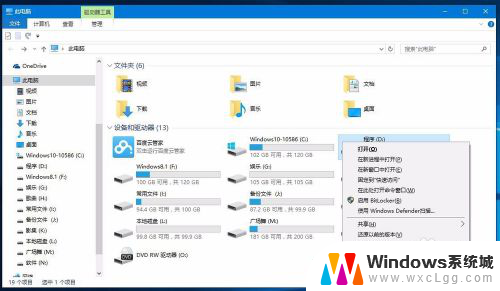 电脑d盘能不能格式化 Win10系统无法格式化D盘怎么办
电脑d盘能不能格式化 Win10系统无法格式化D盘怎么办2024-05-21
-
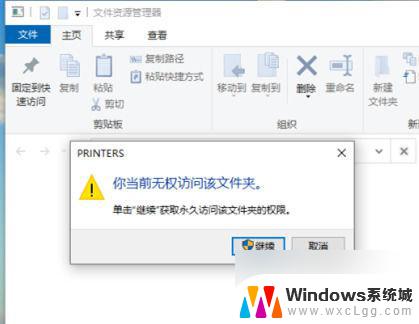 win10打印机拒绝访问 无法连接 win10家庭版windows无法连接到打印机怎么办
win10打印机拒绝访问 无法连接 win10家庭版windows无法连接到打印机怎么办2024-10-04
-
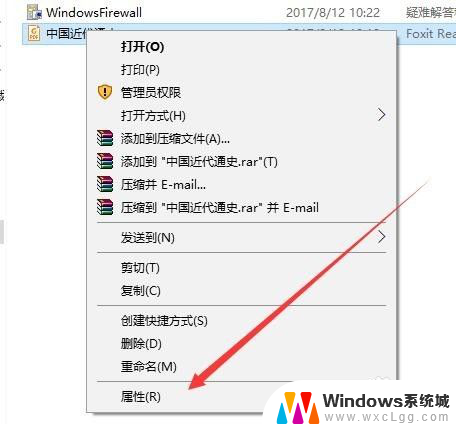 电脑pdf打开方式怎么改 win10如何设置pdf默认打开方式为Adobe Reader
电脑pdf打开方式怎么改 win10如何设置pdf默认打开方式为Adobe Reader2024-02-19
- win10打印机显示脱机无法打印怎么解决 打印机连接脱机怎么办
- win10打印机端口无法删除 删除打印机端口时提示正在被使用怎么办
- 打印机脱机怎么处理win10 win10打印机脱机状态无法解决
- 电脑打印彩色怎么设置 win10打印机彩色打印设置方法
- win10怎么更改子网掩码 Win10更改子网掩码步骤
- 声卡为啥没有声音 win10声卡驱动正常但无法播放声音怎么办
- win10 开机转圈圈 Win10开机一直转圈圈无法启动系统怎么办
- u盘做了系统盘以后怎么恢复 如何将win10系统U盘变回普通U盘
- 为什么机箱前面的耳机插孔没声音 Win10机箱前置耳机插孔无声音解决方法
- windows10桌面图标变白了怎么办 Win10桌面图标变成白色了怎么解决
win10系统教程推荐
- 1 win10需要重新激活怎么办 Windows10过期需要重新激活步骤
- 2 怎么把word图标放到桌面上 Win10如何将Microsoft Word添加到桌面
- 3 win10系统耳机没声音是什么原因 电脑耳机插入没有声音怎么办
- 4 win10怎么透明化任务栏 win10任务栏透明效果怎么调整
- 5 如何使用管理员身份运行cmd Win10管理员身份运行CMD命令提示符的方法
- 6 笔记本电脑连接2个显示器 Win10电脑如何分屏到两个显示器
- 7 window10怎么删除账户密码 Windows10删除管理员账户
- 8 window10下载游戏 笔记本怎么玩游戏
- 9 电脑扬声器不能调节音量大小 Win10系统音量调节功能无法使用
- 10 怎么去掉桌面上的图标 Windows10怎么删除桌面图标